佳能ts3108网络打印机安装
- 格式:docx
- 大小:14.64 KB
- 文档页数:1
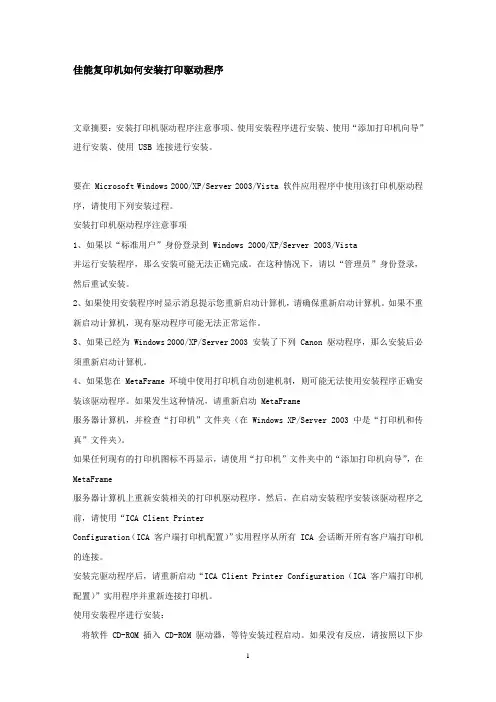
佳能复印机如何安装打印驱动程序文章摘要:安装打印机驱动程序注意事项、使用安装程序进行安装、使用“添加打印机向导”进行安装、使用 USB 连接进行安装。
要在 Microsoft Windows 2000/XP/Server 2003/Vista 软件应用程序中使用该打印机驱动程序,请使用下列安装过程。
安装打印机驱动程序注意事项1、如果以“标准用户”身份登录到 Windows 2000/XP/Server 2003/Vista并运行安装程序,那么安装可能无法正确完成。
在这种情况下,请以“管理员”身份登录,然后重试安装。
2、如果使用安装程序时显示消息提示您重新启动计算机,请确保重新启动计算机。
如果不重新启动计算机,现有驱动程序可能无法正常运作。
3、如果已经为 Windows 2000/XP/Server 2003 安装了下列 Canon 驱动程序,那么安装后必须重新启动计算机。
4、如果您在 MetaFrame 环境中使用打印机自动创建机制,则可能无法使用安装程序正确安装该驱动程序。
如果发生这种情况,请重新启动 MetaFrame服务器计算机,并检查“打印机”文件夹(在 Windows XP/Server 2003 中是“打印机和传真”文件夹)。
如果任何现有的打印机图标不再显示,请使用“打印机”文件夹中的“添加打印机向导”,在MetaFrame服务器计算机上重新安装相关的打印机驱动程序。
然后,在启动安装程序安装该驱动程序之前,请使用“ICA Client PrinterConfiguration(ICA 客户端打印机配置)”实用程序从所有 ICA 会话断开所有客户端打印机的连接。
安装完驱动程序后,请重新启动“ICA Client Printer Configuration(ICA 客户端打印机配置)”实用程序并重新连接打印机。
使用安装程序进行安装:将软件 CD-ROM 插入 CD-ROM 驱动器,等待安装过程启动。
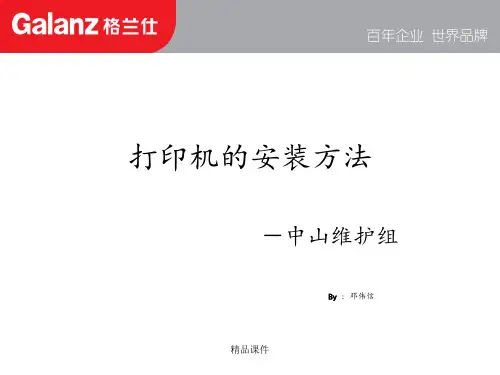
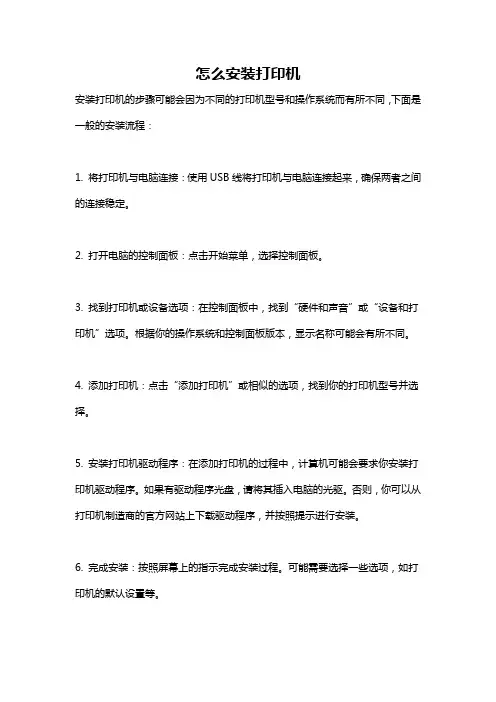
怎么安装打印机
安装打印机的步骤可能会因为不同的打印机型号和操作系统而有所不同,下面是一般的安装流程:
1. 将打印机与电脑连接:使用USB线将打印机与电脑连接起来,确保两者之间的连接稳定。
2. 打开电脑的控制面板:点击开始菜单,选择控制面板。
3. 找到打印机或设备选项:在控制面板中,找到“硬件和声音”或“设备和打印机”选项。
根据你的操作系统和控制面板版本,显示名称可能会有所不同。
4. 添加打印机:点击“添加打印机”或相似的选项,找到你的打印机型号并选择。
5. 安装打印机驱动程序:在添加打印机的过程中,计算机可能会要求你安装打印机驱动程序。
如果有驱动程序光盘,请将其插入电脑的光驱。
否则,你可以从打印机制造商的官方网站上下载驱动程序,并按照提示进行安装。
6. 完成安装:按照屏幕上的指示完成安装过程。
可能需要选择一些选项,如打印机的默认设置等。
7. 测试打印:安装完成后,可以尝试打印一些测试页面或文件,以确保打印机能够正常工作。
请注意,如果你使用的是无线打印机,安装步骤可能会有所不同。
你可能需要连接打印机到无线网络,并在电脑上添加网络打印机。
具体的步骤可以参考打印机的使用手册或官方网站上的帮助指南。
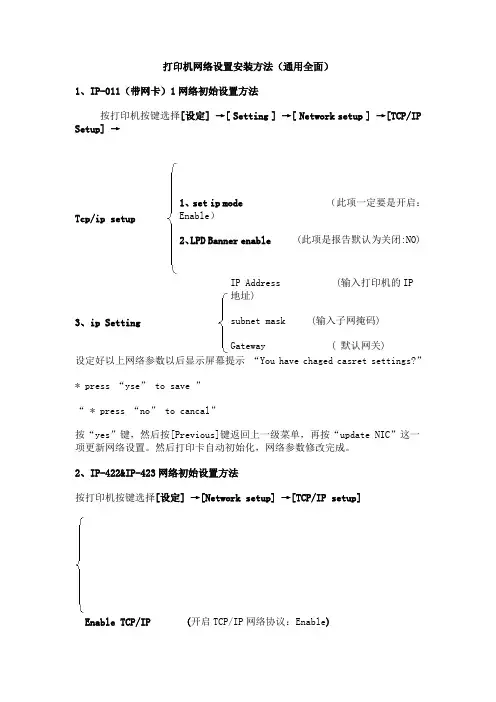
打印机网络设置安装方法(通用全面)1、IP-011(带网卡)1网络初始设置方法按打印机按键选择[设定] →[ Setting ] →[ Network setup ] →[TCP/IP Setup] →1、set ip mode (此项一定要是开启:Enable )2、LPD Banner enable (此项是报告默认为关闭:NO)IP Address (输入打印机的IP 地址) subnet mask (输入子网掩码)Gateway ( 默认网关)设定好以上网络参数以后显示屏幕提示 “You have chaged casret settings?” * press “yse ” to save ”“ * press “no” to cancal ”按“yes ”键,然后按[Previous]键返回上一级菜单,再按“update NIC ”这一项更新网络设置。
然后打印卡自动初始化,网络参数修改完成。
2、IP-422&IP-423网络初始设置方法按打印机按键选择[设定] →[Network setup] →[TCP/IP setup]Enable TCP/IP (开启TCP/IP 网络协议:Enable )Tcp/ip setup3、ip SettingTCP/IP setup Print on startup (打印卡初始化好了以后打印网络配置页)Ip settings (在此项中设定 IP、子网掩码、网关)设定完成后按[update INC]保存刚刚所做的设定并初始化打印卡。
(注:我们在客户那里会经常遇到打印机每打印一个文件自动出报告,这是因为我们的报告选项开启。
关闭报告的步骤:[设定]→[Controller set] →[Banner page] 选择“NO”)3网络初始设置方法在复印按键下,按下[帮助]键→[操作者管理方式] →[网络设定] →[TCP/IP设定](输入IP地址、子网掩码、网关、将DHCP选项设为关闭)→保存设置,推出操作-者管理方式后设置生效。
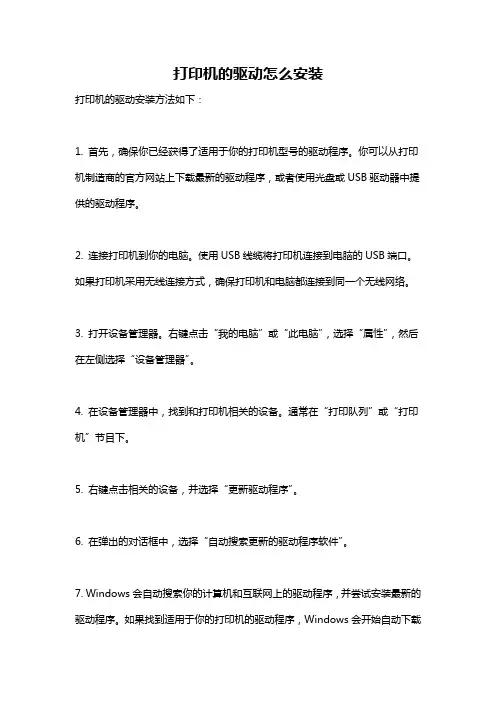
打印机的驱动怎么安装
打印机的驱动安装方法如下:
1. 首先,确保你已经获得了适用于你的打印机型号的驱动程序。
你可以从打印机制造商的官方网站上下载最新的驱动程序,或者使用光盘或USB驱动器中提供的驱动程序。
2. 连接打印机到你的电脑。
使用USB线缆将打印机连接到电脑的USB端口。
如果打印机采用无线连接方式,确保打印机和电脑都连接到同一个无线网络。
3. 打开设备管理器。
右键点击“我的电脑”或“此电脑”,选择“属性”,然后在左侧选择“设备管理器”。
4. 在设备管理器中,找到和打印机相关的设备。
通常在“打印队列”或“打印机”节目下。
5. 右键点击相关的设备,并选择“更新驱动程序”。
6. 在弹出的对话框中,选择“自动搜索更新的驱动程序软件”。
7. Windows会自动搜索你的计算机和互联网上的驱动程序,并尝试安装最新的驱动程序。
如果找到适用于你的打印机的驱动程序,Windows会开始自动下载
和安装。
8. 如果自动搜索无法找到适合你的打印机的驱动程序,你可以选择手动安装驱动程序。
在更新驱动程序的对话框中,选择“浏览计算机以查找驱动程序软件”,然后选择你下载的驱动程序文件所在的位置。
9. 完成驱动程序的安装后,重新启动电脑。
打印机应该能够正常工作了。
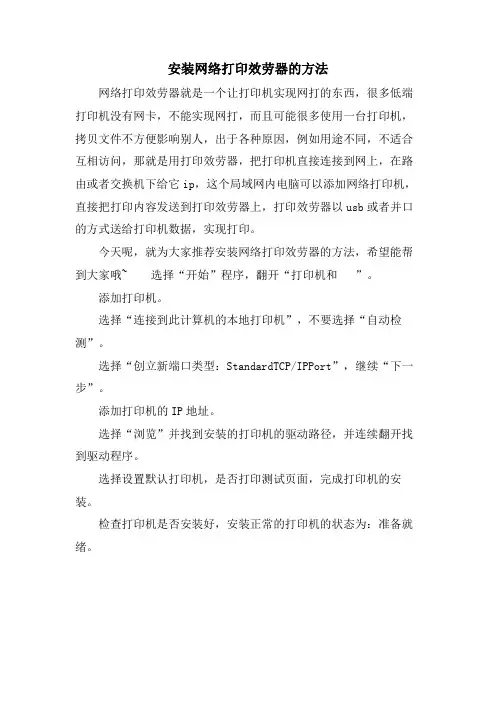
安装网络打印效劳器的方法
网络打印效劳器就是一个让打印机实现网打的东西,很多低端打印机没有网卡,不能实现网打,而且可能很多使用一台打印机,拷贝文件不方便影响别人,出于各种原因,例如用途不同,不适合互相访问,那就是用打印效劳器,把打印机直接连接到网上,在路由或者交换机下给它ip,这个局域网内电脑可以添加网络打印机,直接把打印内容发送到打印效劳器上,打印效劳器以usb或者并口的方式送给打印机数据,实现打印。
今天呢,就为大家推荐安装网络打印效劳器的方法,希望能帮到大家哦~ 选择“开始”程序,翻开“打印机和”。
添加打印机。
选择“连接到此计算机的本地打印机”,不要选择“自动检测”。
选择“创立新端口类型:StandardTCP/IPPort”,继续“下一步”。
添加打印机的IP地址。
选择“浏览”并找到安装的打印机的驱动路径,并连续翻开找到驱动程序。
选择设置默认打印机,是否打印测试页面,完成打印机的安装。
检查打印机是否安装好,安装正常的打印机的状态为:准备就绪。
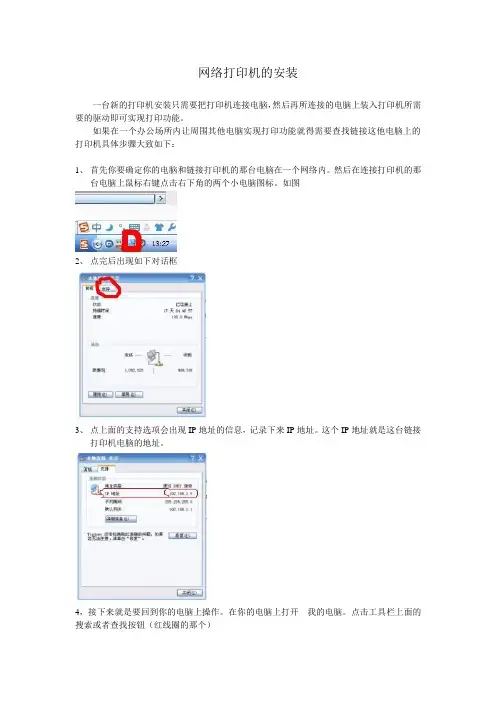
网络打印机的安装
一台新的打印机安装只需要把打印机连接电脑,然后再所连接的电脑上装入打印机所需要的驱动即可实现打印功能。
如果在一个办公场所内让周围其他电脑实现打印功能就得需要查找链接这他电脑上的打印机具体步骤大致如下:
1、首先你要确定你的电脑和链接打印机的那台电脑在一个网络内。
然后在连接打印机的那
台电脑上鼠标右键点击右下角的两个小电脑图标。
如图
2、点完后出现如下对话框
3、点上面的支持选项会出现IP地址的信息,记录下来IP地址。
这个IP地址就是这台链接
打印机电脑的地址。
4,接下来就是要回到你的电脑上操作。
在你的电脑上打开我的电脑。
点击工具栏上面的搜索或者查找按钮(红线圈的那个)
5、点击完后再左侧点击计算机或人选项。
6、接下来在点击查找网络上的一个计算机。
7、把你刚才记下来的那个IP输入在里面点查找就会找到连接打印机的那台电脑。
8、鼠标双击查找出来的电脑就会出现打印机。
9、在打印机上鼠标右键选安装驱动就会自动安装该打印机驱动。
安装完后即可打印。
截图费劲,好好学习、珍惜劳动成果。
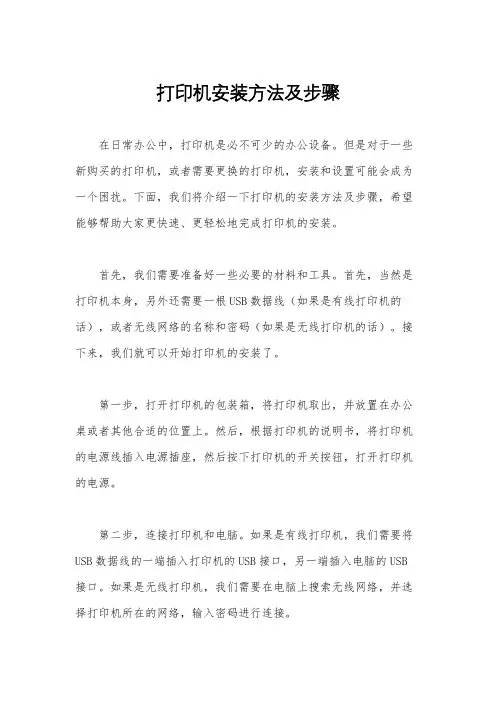
打印机安装方法及步骤在日常办公中,打印机是必不可少的办公设备。
但是对于一些新购买的打印机,或者需要更换的打印机,安装和设置可能会成为一个困扰。
下面,我们将介绍一下打印机的安装方法及步骤,希望能够帮助大家更快速、更轻松地完成打印机的安装。
首先,我们需要准备好一些必要的材料和工具。
首先,当然是打印机本身,另外还需要一根USB数据线(如果是有线打印机的话),或者无线网络的名称和密码(如果是无线打印机的话)。
接下来,我们就可以开始打印机的安装了。
第一步,打开打印机的包装箱,将打印机取出,并放置在办公桌或者其他合适的位置上。
然后,根据打印机的说明书,将打印机的电源线插入电源插座,然后按下打印机的开关按钮,打开打印机的电源。
第二步,连接打印机和电脑。
如果是有线打印机,我们需要将USB数据线的一端插入打印机的USB接口,另一端插入电脑的USB 接口。
如果是无线打印机,我们需要在电脑上搜索无线网络,并选择打印机所在的网络,输入密码进行连接。
第三步,安装打印机驱动程序。
在连接打印机和电脑之后,我们需要安装打印机的驱动程序,以便让电脑能够识别打印机并进行打印。
通常情况下,打印机会随附驱动光盘,我们只需要将光盘插入电脑,按照提示进行安装即可。
如果没有驱动光盘,我们也可以在打印机官方网站上下载对应的驱动程序进行安装。
第四步,测试打印。
在安装完驱动程序之后,我们可以进行一次测试打印,以确保打印机已经成功安装并能够正常工作。
我们可以在电脑上打开一个文档,然后选择“打印”,选择对应的打印机,点击“打印”按钮,观察打印机是否正常工作。
最后,需要注意的是,在使用打印机的过程中,我们需要定期清洁打印机,更换打印机的墨盒或者墨粉盒,以确保打印效果的质量和打印机的正常使用寿命。
综上所述,打印机的安装方法及步骤并不复杂,只需要按照说明书和上述步骤进行操作,就能够轻松完成打印机的安装。
希望以上内容能够帮助大家更好地使用打印机,提高办公效率。
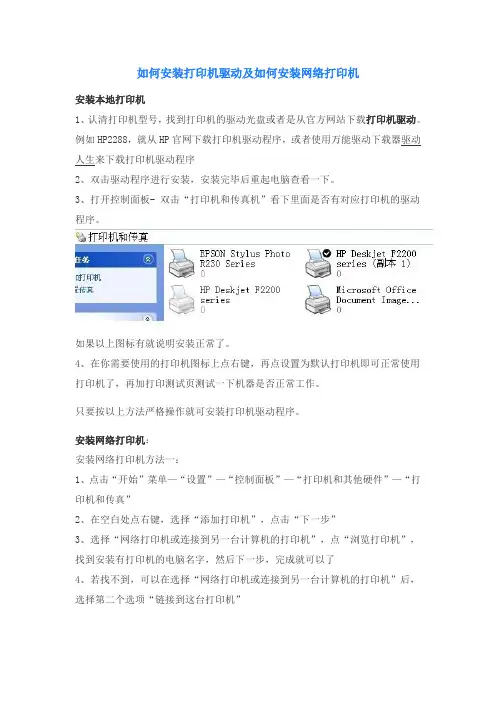
如何安装打印机驱动及如何安装网络打印机
安装本地打印机
1、认清打印机型号,找到打印机的驱动光盘或者是从官方网站下载打印机驱动。
例如HP2288,就从HP官网下载打印机驱动程序,或者使用万能驱动下载器驱动人生来下载打印机驱动程序
2、双击驱动程序进行安装,安装完毕后重起电脑查看一下。
3、打开控制面板- 双击“打印机和传真机”看下里面是否有对应打印机的驱动程序。
如果以上图标有就说明安装正常了。
4、在你需要使用的打印机图标上点右键,再点设置为默认打印机即可正常使用打印机了,再加打印测试页测试一下机器是否正常工作。
只要按以上方法严格操作就可安装打印机驱动程序。
安装网络打印机:
安装网络打印机方法一:
1、点击“开始”菜单—“设置”—“控制面板”—“打印机和其他硬件”—“打印机和传真”
2、在空白处点右键,选择“添加打印机”,点击“下一步”
3、选择“网络打印机或连接到另一台计算机的打印机”,点“浏览打印机”,找到安装有打印机的电脑名字,然后下一步,完成就可以了
4、若找不到,可以在选择“网络打印机或连接到另一台计算机的打印机”后,选择第二个选项“链接到这台打印机”
5、在空白处填写安装打印机的电脑的IP地址,如 64.38.110.120 (当然,一定要是安装了打印机的计算机的IP地址)
安装网络打印机方法二:
1、双击“网上邻居”,找到打印机所在的那台电脑,就可以看见共享的打印机(前提是在安装打印机的电脑上先要共享打印机,否则无法看到),
2、双击打印机,弹出出一个对话框,点击是,稍等片刻,打开自己电脑的控制面板的打印机项目就可以看见共享的打印机已经在你电脑上了。
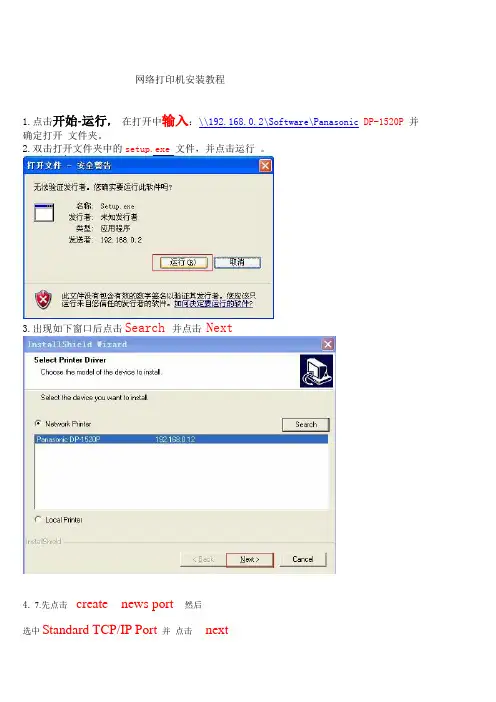
网络打印机安装教程
1.点击开始-运行,在打开中输入:\\19
2.168.0.2\Software\Panasonic DP-1520P 并确定打开文件夹。
2.双击打开文件夹中的setup.exe文件,并点击运行。
3.出现如下窗口后点击Search 并点击Next
4. 7.先点击create news port 然后
选中Standard TCP/IP Port并点击next
8.出现如下窗口点击下一步在打印机名或ip地址后输入192.168.0.12
9. 点击下一步并点击完成
10.点击开始-设置-打印机传真机在打开窗口中右键点击
选择属性
点击打开打印首选项选择Paper Source下拉菜单选择Tray 1
11.在打开属性窗口中点击端口并点击配置端口
12.在如下窗口中选中协议的LPR在队列名称中输入你的名字的拼音并将启用了SNMP状态前的选中取消并点击确定
13.安装完成。
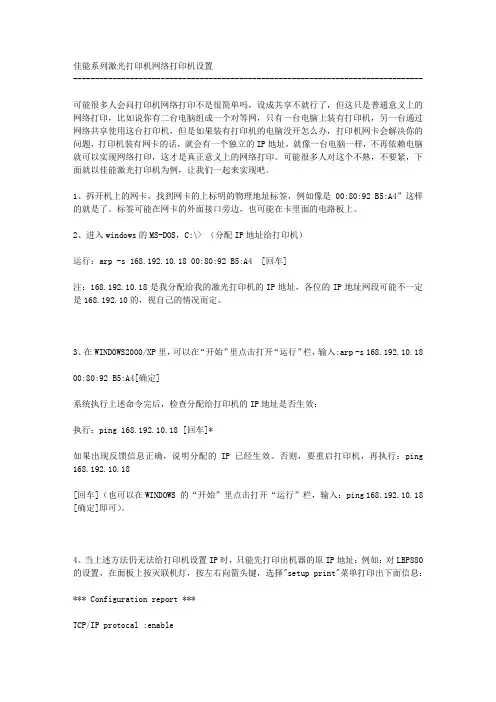
佳能系列激光打印机网络打印机设置--------------------------------------------------------------------------------可能很多人会问打印机网络打印不是很简单吗,设成共享不就行了,但这只是普通意义上的网络打印,比如说你有二台电脑组成一个对等网,只有一台电脑上装有打印机,另一台通过网络共享使用这台打印机,但是如果装有打印机的电脑没开怎么办,打印机网卡会解决你的问题,打印机装有网卡的话,就会有一个独立的IP地址,就像一台电脑一样,不再依赖电脑就可以实现网络打印,这才是真正意义上的网络打印。
可能很多人对这个不熟,不要紧,下面就以佳能激光打印机为例,让我们一起来实现吧。
1、拆开机上的网卡,找到网卡的上标明的物理地址标签,例如像是00:80:92 B5:A4”这样的就是了。
标签可能在网卡的外面接口旁边,也可能在卡里面的电路板上。
2、进入windows的MS-DOS,C:\> (分配IP地址给打印机)运行:arp -s 168.192.10.18 00:80:92 B5:A4 [回车]注:168.192.10.18是我分配给我的激光打印机的IP地址,各位的IP地址网段可能不一定是168.192.10的,视自己的情况而定。
3、在WINDOWS2000/XP里,可以在“开始”里点击打开“运行”栏,输入:arp -s 168.192.10.18 00:80:92 B5:A4[确定]系统执行上述命令完后,检查分配给打印机的IP地址是否生效:执行:ping 168.192.10.18 [回车]*如果出现反馈信息正确,说明分配的IP已经生效。
否则,要重启打印机,再执行:ping 168.192.10.18[回车](也可以在WINDOWS 的“开始”里点击打开“运行”栏,输入:ping 168.192.10.18 [确定]即可)。
4、当上述方法仍无法给打印机设置IP时,只能先打印出机器的原IP地址:例如:对LBP880的设置,在面板上按灭联机灯,按左右向箭头键,选择"setup print"菜单打印出下面信息:*** Configuration report ***TCP/IP protocal :enableIP address :83.162.1.90 (即原来IP地址)......(其他信息略)root password :""(进入telnet的口令为"",即回车)5、在windows“运行”中执行:telnet 10.14.3.21 命令(注意:电脑的IP也要设成相同网段:10.14.3.22) 回车或点击“确定”后出现下面界面:电脑屏幕显示: 正在连接到 10.14.3.21......(1/100秒左右)*****************************************Welcome to Viking****************************************..........(软件公司信息和版本)login: (请在“:”后输入“root”,然后回车,出现如下界面)(login 即“登录”的意思)password: [Enter回车]No. Message Value (level.2)----------------------------------------------------------1 : TCP/IP protocol : ENABLE2 : IP address : 你打印机的IP地址3 : Subnet mask : 255.255.255.04 : Gateway address : 0.0.0.05 : RARP protocol : DISABLE6 : BOOTP protocol : DISABLE7 : ROOT password : ""99 : Back to prior menuPlease select(1 - 99)? 2 [Enter回车]IP address(xxx.xxx.xxx.xxx)? 192.168.10.19 [输入前面红色数字后,按Enter回车] No. Message Value (level.2)----------------------------------------------------------1 : TCP/IP protocol : ENABLE2 : IP address : 192.168.10.193 : Subnet mask : 255.255.255.04 : Gateway address : 0.0.0.05 : RARP protocol : DISABLE6 : BOOTP protocol : DISABLE7 : ROOT password : ""99 : Back to prior menuPlease select(1 - 99)?99(输入99)[Enter回车]退出。
打印机驱动安装教程
以下是打印机驱动安装教程的详细步骤:
1. 首先,确保你已经下载了适合你打印机型号和操作系统的最新驱动程序。
2. 打开设备管理器。
你可以通过按下"Win + X"键,在弹出的
快速访问菜单中选择"设备管理器"来快速打开。
3. 在设备管理器中,找到打印机设备,右键点击并选择"更新
驱动程序"。
4. 在弹出的驱动程序更新窗口中,选择"浏览计算机以查找驱
动程序软件"选项。
5. 然后,选择"让我从计算机上的可用驱动程序列表中选择"选项。
6. 点击"浏览"按钮,然后找到你已经下载的驱动程序文件所在
的位置。
7. 选择驱动程序文件,并点击"下一步"按钮。
8. 此时系统会开始安装选择的驱动程序。
请耐心等待安装完成。
9. 安装完成后,你会收到一个安装成功的提示。
点击"关闭"按
钮并重启电脑。
10. 重启后,打开你的打印机软件,并确保打印机已成功安装并能正常工作。
这样,你就成功安装了打印机驱动程序。
如果你还有其他的打印机需要安装,可以重复上述步骤进行安装。
安装打印机的方法和步骤
首先,确保你已经购买了适合你电脑型号和操作系统的打印机。
1. 打开电脑并连接打印机:使用打印机附带的USB或者无线
网络连接将打印机与电脑连接。
2. 打开设备和打印机设置页面:在Windows操作系统中,点
击开始菜单,然后选择“设置”>“设备”>“打印机和扫描仪”。
在Mac操作系统中,打开“系统偏好设置”,然后选择“打印与扫描”。
3. 添加新的打印机:点击“添加打印机或扫描仪”按钮。
4. 检测和安装驱动程序:一旦检测到新的打印机,系统会自动搜索并安装所需的驱动程序。
这个过程可能需要一些时间,取决于你的网络连接速度。
5. 选择默认打印机(可选):如果你只连接了一台打印机,系统会自动将其设置为默认打印机。
如果你有多台打印机,你可以在设备设置页面中选择你想要设置为默认的打印机。
6. 完成设置:安装完成后,你应该能在打印机列表中看到你的打印机。
7. 打印测试页(可选):为了确保打印机正常工作,你可能需要打印一张测试页。
你可以在设备设置页面中找到相应的选项。
根据你的操作系统和具体的打印机型号,这些步骤可能会有所不同。
然而,以上步骤基本上涵盖了安装打印机的整个过程。
如果你遇到任何问题,可以参考打印机的用户手册或者在生产商的网站上寻找进一步的帮助和支持。
打印机安装流程打印机安装流程打印机是我们日常办公和学习中经常使用的设备之一,正确安装打印机是保证其正常工作的重要步骤。
下面是打印机安装的基本流程:第一步:准备工作首先,我们需要确认自己是否已经具备了安装打印机所需要的条件。
首先,先检查一下自己是否已经接通了电源,并确保电源线接触良好。
接下来,需要确认电脑是否有可用的USB接口,因为大多数打印机都是通过USB接口与电脑连接的。
最后,我们需要确保打印机配备有适合的打印机驱动程序光盘或者可以通过网络下载。
第二步:安装打印机驱动程序首先,如果你购买的打印机配备了一个驱动程序光盘,那就插入到电脑的光盘机中,然后按照光盘中的安装指南进行操作。
如果你没有光盘,不要担心,你可以从打印机制造商的官方网站上下载最新的驱动程序。
下载安装文件后,双击运行,并按照软件中的安装指导完成安装。
在安装过程中,有些驱动程序会要求你先连接打印机,所以在连接打印机之前最好先阅读安装指南。
第三步:连接打印机一般来说,打印机都是通过USB接口与电脑相连接的。
所以,在安装驱动程序之前,我们需要将打印机与电脑通过USB线连接起来。
首先,将USB线的一端插入打印机的USB接口,然后将另一端插入电脑的USB接口。
在插入USB线之前,最好先确保电脑已经关闭,这样可以防止静电对打印机产生影响。
第四步:确认连接正确安装完成后,我们需要确认打印机与电脑的连接是否正确。
首先,启动电脑,并等待操作系统加载完成。
然后,找到电脑的“控制面板”,在控制面板中找到“设备和打印机”,点击进入。
在设备和打印机页面中,查看是否有你刚刚安装的打印机的图标。
如果有,那就说明你安装成功了。
第五步:测试打印最后,我们需要测试一下打印机是否正常工作。
找到你需要打印的文件,右击选择“打印”,然后选择你安装的打印机,点击“打印”。
如果一切正常,打印机就会开始工作,打印你需要的文件。
如果无法打印,你可以先检查打印机是否有纸张以及打印机是否被卡纸等问题。
办公室佳能打印机驱动安装
1、将下载好的佳能打印机驱动压缩包()双击打开,打开后如图:
2、双击:AUTORUN.EXE文件安装,如图:
3、点击“简易安装”,如图
4、点击“安装”,如图:
5、点击“是”,如图:
6、点击“下一步”,如图:
7、选择“搜索要安装的网络打印机”,点击“下一步”,等待搜索网络打印机,如图:
(正在搜索)
(已经搜索到网络打印机)
8、选中LBP3500(如上图所示,点中即可),然后点击“添加”按钮,如图:
9、点击“下一步”,如图:
10、点击“是”(后面如果还出现这种警告的对话框,请全部选择“是”)如图:
11、点击“开始”,如图:
12、下一步”,选择“立即重启计算机”点击“重新启动”,如图:
的页面,右键选中新安装的佳能打印机,选择“设为默认打印机”。